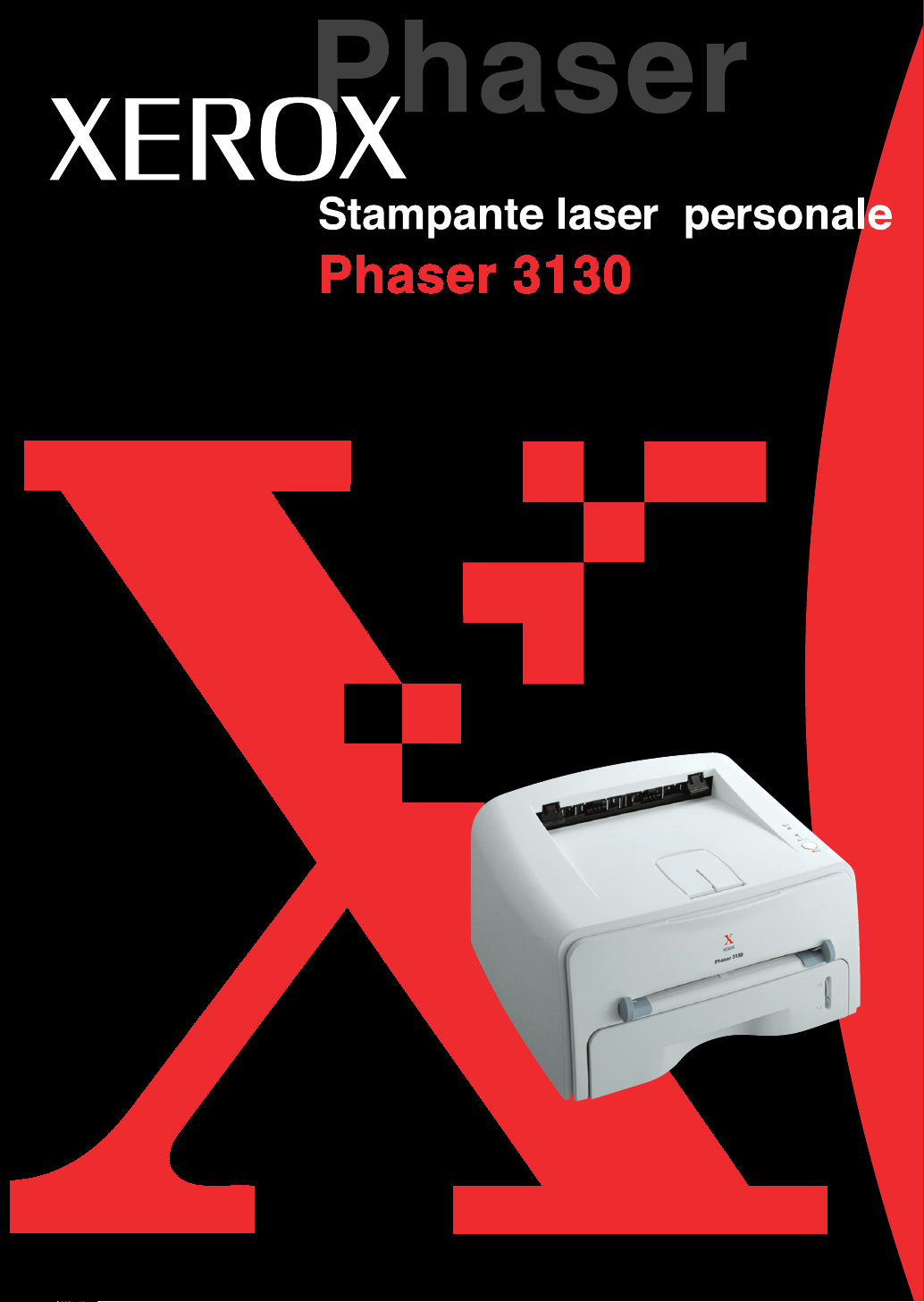
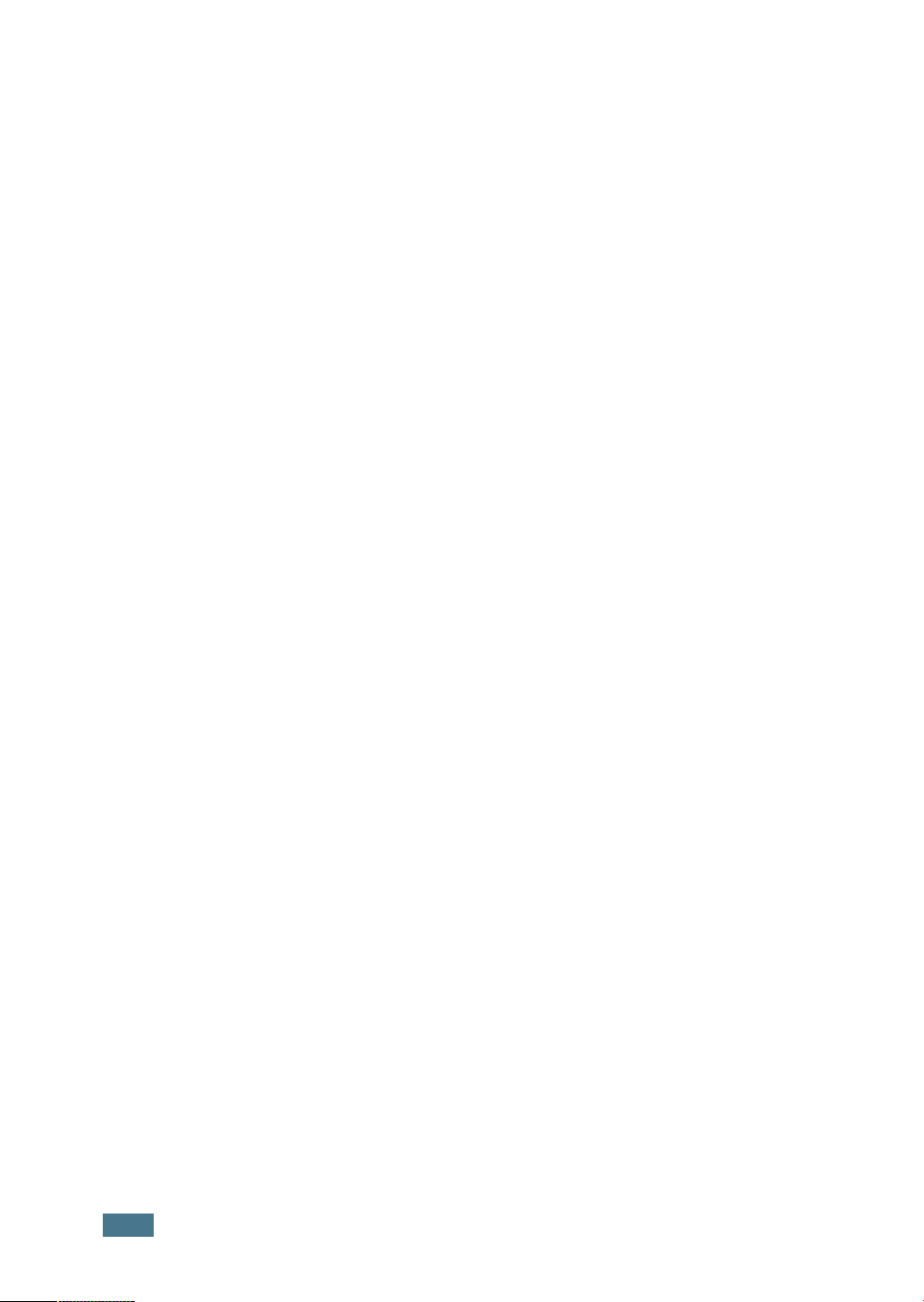
OMMARIO
S
Passo 1: Rimozione dell’imballaggio ....................... 1.1
Selezione di un’ubicazione ............................... 1.2
Passo 2: Descrizione della stampante ..................... 1.3
Vista anteriore ............................................... 1.3
Vista posteriore ............................................. 1.3
Descrizione del pannello di controllo ................. 1.4
Passo 3: Installazione della cartuccia del toner ........ 1.5
Passo 4: Caricamento della carta ........................... 1.7
Passo 5: Collegamento di un cavo della stampante ... 1.9
Passo 6: Accensione della stampante .................... 1.11
Passo 7: Stampa di una pagina di prova ............... 1.11
Passo 8: Installazione del software della stampante
in Windows .......................................... 1.12
Requisiti di sistema ...................................... 1.12
Installazione del software della stampante
Installazione del driver USB in Windows 98/Me
Passo 9:
Visualizzazione della guida dell’utente
In Windows ................................................. 1.14
In Linux ...................................................... 1.14
.......... 1.12
.. 1.13
......... 1.14
ii
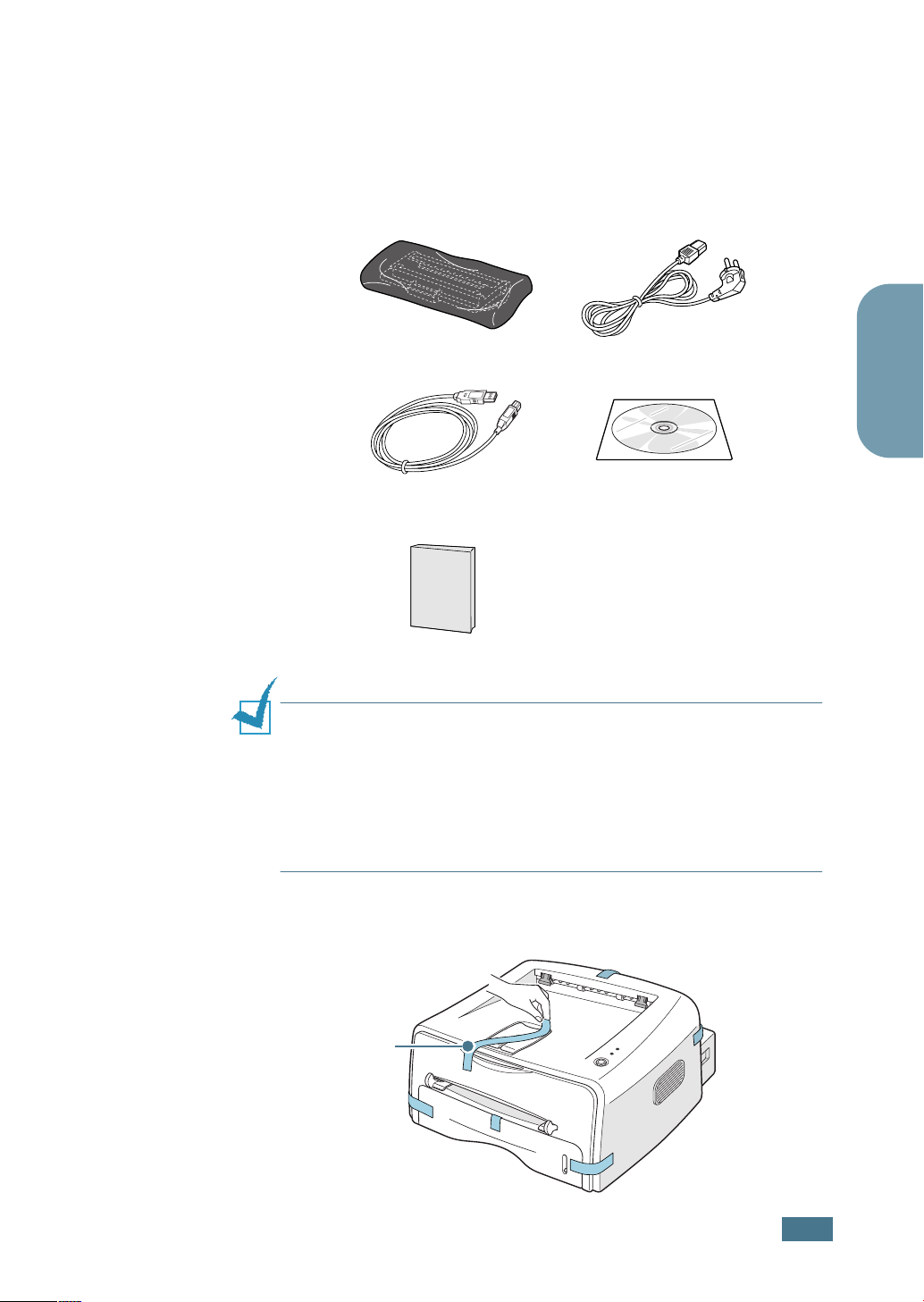
Passo 1:
1
Rimozione dell’imballaggio
Rimuovere la stampante e tutti gli accessori dalla scatola di
imballaggio. Assicurarsi che la confezione della stampante
contenga i seguenti elementi:
Italiano
Cartuccia del toner Cavo di alimentazione
cavo USB CD-ROM
Guida di installazione
Note:
• Se alcuni elementi risultano mancanti o danneggiati,
comunicarlo immediatamente al rivenditore.
•
I componenti possono differire in base al paese di
acquisto
• Il CD-ROM contiene il driver della stampante, la guida dell’utente
e il programma Adobe Acrobat Reader.
2
Rimuovere con cautela il nastro adesivo dalla stampante.
.
Nastro
1
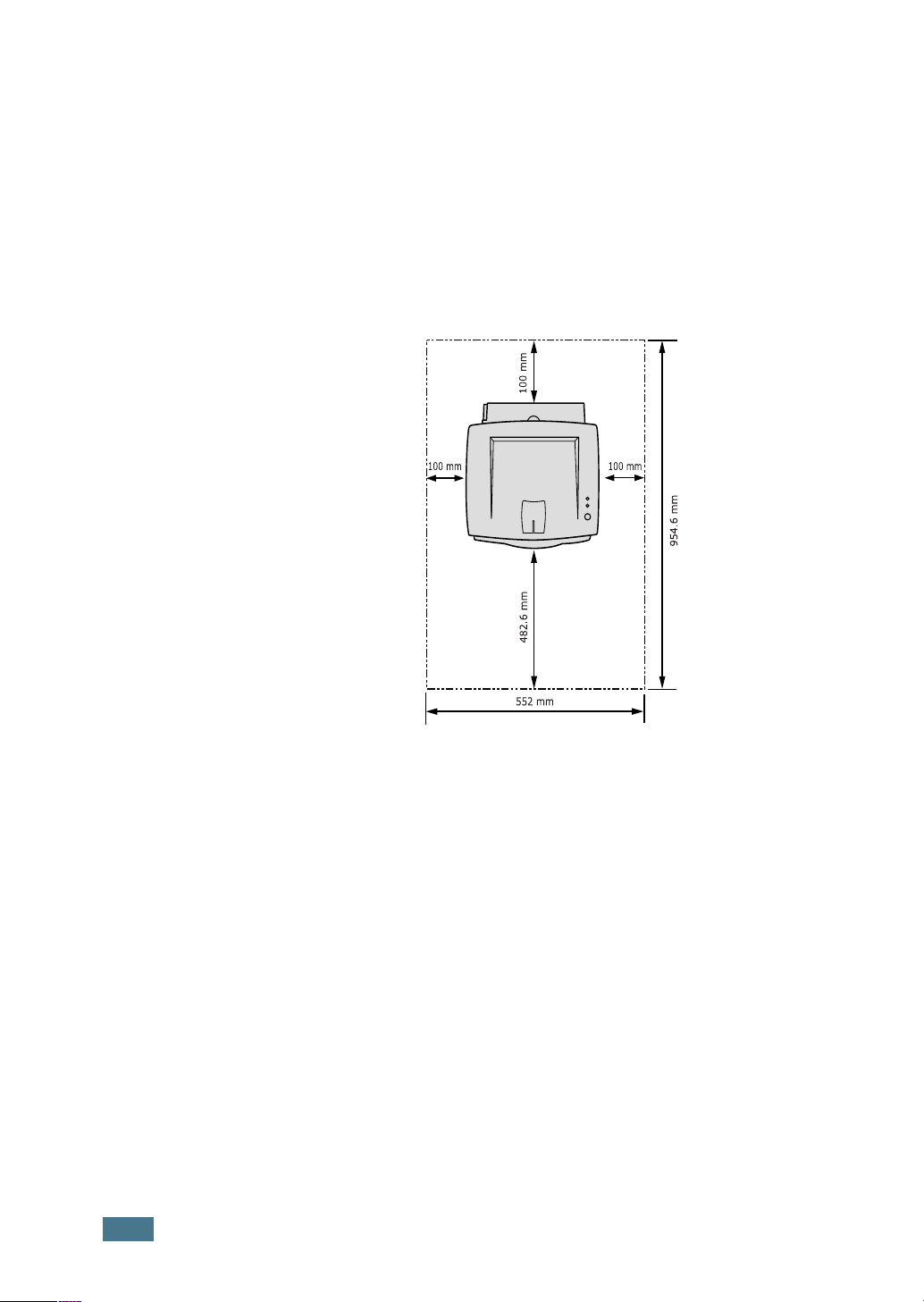
Spazio libero
Selezione di un’ubicazione
Scegliere una superficie piana e stabile, con uno spazio
adeguato per la circolazione dell’area. Lasciare spazio in più per
aprire i coperchi e il vassoio. L’area dovrebbe essere ben
ventilata e lontana dalla luce solare diretta o dalle fonti di calore,
freddo e umidità. Per informazioni sullo spazio da lasciare,
vedere l’immagine seguente. Non collocare la stampante vicino
al bordo del tavolo.
•
Fronte:
la rimozione del vassoio)
Retro:
•
l’apertura del vassoio esterno posteriore)
•
Destra:
Sinistra:
•
2
482,6 mm (spazio sufficiente tale da consentire
100 mm (spazio sufficiente da consentire
100 mm (spazio sufficiente per la ventilazione)
100 mm
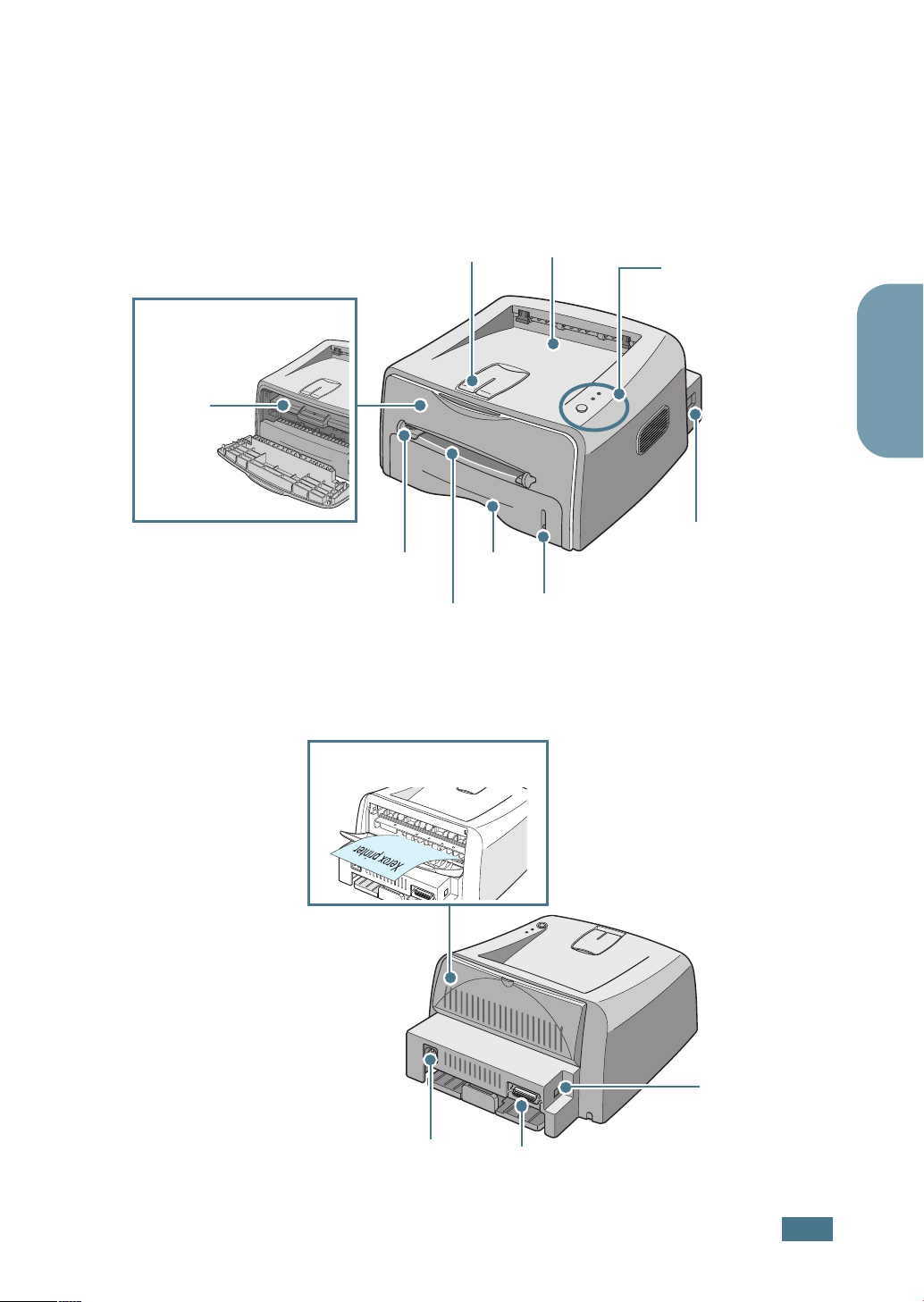
Passo 2:
Coperchio anteriore
Cartuccia
del toner
Guida alimentatore manuale
Descrizione della stampante
Vista anteriore
Vassoio di uscita superiore
Supporto di uscita
(facciata verso il basso)
Vassoio
Pannello di
controllo
Interruttore di
alimentazione
Italiano
Alimentatore manuale
Vista posteriore
Vassoio di uscita posteriore
(facciata verso l’alto)
Indicatore del livello della carta
Porta USB
Presa per il
cavo elettrico
Porta parallela
3

Descrizione del pannello di controllo
Pulsanti e indicatori luminosi
Pulsante o indicatore
luminoso
Descrizione
• Se l’indicatore luminoso si accende ed è di colore
verde, la stampante è pronta per la stampa.
• Se l’indicatore luminoso si accende ed è di colore
rosso, ci sono dei problemi con la stampante, come ad
esempio carta inceppata, coperchio aperto o cartuccia del
toner vuota. Per informazioni particolareggiate, vedere la
guida dell’utente della stampante.
• Nella modalità Alimentazione manuale, se
nell’alimentatore manuale non c’è carta, questo indicatore
luminoso lampeggia ed è di colore rosso.
• Se si preme il pulsante mentre la stampante sta
ricevendo dei dati, questo indicatore luminoso lampeggia
ed è di colore rosso per annullare la stampa.
• Se la stampante sta ricevendo dati o stampando i dati
ricevuti, questo indicatore luminoso lampeggia.
• Se questo indicatore luminoso è acceso, la modalità
Risparmio toner è attivata. Se questo indicatore luminoso
è spento, la modalità è disattivata.
• Nella modalità Pronta, premere e tenere premuto questo
pulsante per circa 2 secondi per stampare una pagina
dimostrativa, per circa 6 secondi per stampare una
pagina di configurazione, oppure per circa 10 secondi per
stampare un foglio di pulizia.
• Nella modalità Pronta, premere questo pulsante per
attivare o disattivare la modalità Risparmio toner. Per
informazioni particolareggiate, vedere la guida dell’utente
della stampante.
• Premere questo pulsante ogni volta che si carica un foglio
di carta nell’alimentatore manuale. Per informazioni
particolareggiate sull’alimentazione manuale, vedere la
guida dell’utente della stampante.
• Durante la stampa, premere questo pulsante per
annullare il lavoro di stampa.
4

Passo 3:
1
Afferrare il coperchio anteriore e tirarlo verso di sé per
aprirlo.
Installazione della cartuccia
del toner
Italiano
Nota:
durante le operazioni di apertura/chiusura del vassoio oppure di
installazione/rimozione della cartuccia del toner. Eseguire queste
operazioni con la massima cautela.
2
3
poiché la stampante è molto leggera potrebbe spostarsi
Estrarre la cartuccia del toner dal sacchetto e rimuovere la
carta che la ricopre.
Scuotere con delicatezza la cartuccia per distribuire
uniformemente il toner al suo interno.
ATTENZIONE:
• Per evitare danni alla cartuccia del toner, non esporla alla luce
per periodi di tempo prolungati. Coprirla con un pezzo di carta,
se la si lascia esposta per più di alcuni minuti.
• Se ci si sporca i vestiti di toner, pulirli con un panno asciutto e
lavarli in acqua fredda. L’acqua calda fissa il toner nei tessuti.
5

4
Individuare gli alloggiamenti delle cartucce all’interno della
stampante, uno su ciascun lato.
5
Afferrare la maniglia e inserire completamente la cartuccia
nella stampante fino a farla scattare in posizione.
6
Chiudere il coperchio anteriore. Assicurarsi che il coperchio
sia chiuso saldamente. Se non è chiuso saldamente
la stampa si possono verificare degli errori di stampa.
Nota:
quando si stampa testo con circa il 5 % di copertura della
pagina, la durata approssimativa della cartuccia del toner è di circa
3 000 pagine.
, durante
6

Passo 4:
È possibile caricare circa 250 fogli di carta nel vassoio.
1
Caricamento della carta
Estrarre il vassoio dalla stampante.
Italiano
Nota:
durante le operazioni di apertura/chiusura del vassoio oppure di
installazione/rimozione della cartuccia del toner. Eseguire queste
operazioni con la massima cautela.
2
3
poiché la stampante è molto leggera potrebbe spostarsi
Premere la piastra a pressione finché non si blocca al
proprio posto.
Preparare una risma di carta da caricare piegandola o
spiegandola a ventaglio avanti e indietro. Allineare i bordi
su una superficie piana.
7

4
Caricare la carta
basso
Assicurarsi che tutti e quattro gli angoli siano appoggiati in
piano nel vassoio.
5
Prestare attenzione al segno del limite della carta sul lato
interno sinistro del vassoio. La carta in eccesso potrebbe
causare inceppamenti.
.
con il lato di stampa rivolto verso il
Nota:
se si desidera cambiare il formato della carta nel vassoio,
consultare la guida dell’utente.
6
Fare rientrare il vassoio nella stampante.
8

Passo 5:
Per stampare dal computer è necessario collegare la stampante
al computer con un cavo di interfaccia parallelo oppure un cavo
USB (Universal Serial Bus, bus seriale universale).
Collegamento di un cavo della
stampante
Uso di un cavo parallelo
Nota:
è necessario un cavo parallelo omologato. È necessario acquistare
un cavo conforme allo standard IEEE1284.
1
2
per collegare la stampante alla porta parallela del computer
Assicurarsi che la stampante e il computer siano spenti.
Collegare il cavo parallelo della stampante nel connettore
posto sul retro della stampante.
Spingere verso il basso le clip metalliche in modo che si
inseriscano nelle tacche poste sulla spina del cavo.
Italiano
Alla porta parallela del
computer
3
Collegare l’altra estremità del cavo alla porta di interfaccia
parallela nel computer e stringere le viti.
Per ulteriori informazioni, consultare la guida dell’utente del
computer.
9

Uso di un cavo USB
Nota:
per il collegamento della stampante alla porta USB del
computer è necessario un cavo USB omologato.
1
Assicurarsi che la stampante e il computer siano spenti.
2
Collegare il cavo USB della stampante nel connettore posto
sul retro dell’apparecchio.
Alla porta USB del computer
3
Collegare l’altra estremità del cavo alla porta USB del
computer.
Per ulteriori informazioni, consultare la guida dell’utente del
computer.
Note:
• Se si utilizza un cavo USB, è necessario eseguire il sistema
operativo Windows 98/Me/2000/XP.
• In Windows 98/Me, se si desidera stampare utilizzando
l’interfaccia USB, è necessario installare il driver USB per
aggiungere la porta USB. Vedere a pagina 13.
• In Windows 2000/XP, se si desidera stampare utilizzando
l’interfaccia USB, è necessario installare il driver della
stampante. Vedere a pagina 12.
10

Passo 6:
1
2
Accensione della stampante
Collegare il cavo di alimentazione alla presa sul retro della
stampante.
Collegare l’altra estremità a una presa CA dotata di messa a
terra e accendere la stampante.
Italiano
Alla presa CA
Passo 7:
Stampare una pagina di prova o di configurazione per accertarsi
che la stampante stia funzionando correttamente.
1
Stampa di una pagina di prova
Tenere premuto il pulsante per circa 2 secondi per
stampare una pagina di prova.
OPPURE
Tenere premuto il pulsante per circa 6 secondi per
stampare una pagina di configurazione.
2
La pagina di prova o la pagina di configurazione mostrano la
configurazione corrente della stampante.
11

Passo 8:
a
s
h
e
P
r
3
x
1
o
r
3
e
0
X
Installazione del software della
stampante in Windows
Requisiti di sistema
Verificare quanto segue:
• Nel PC devono essere installati almeno 32 MB (Windows
9x/Me), 64 MB (Windows 2000/NT), 128 MB (Windows XP)
di RAM.
• Nel PC devono essere disponibili almeno 200 MB di spazio su
disco.
• Prima di iniziare l’installazione è necessario chiudere tutte le
applicazioni.
• Windows 95, Windows 98, Windows Me, Windows NT 4.0,
Windows 2000 o Windows XP.
• Almeno Internet Explorer 5.0.
Installazione del software della stampante
1
Inserire il CD-ROM nella relativa unità. L’installazione
inizierà automaticamente.
Se l’unità CD-ROM non si attiva automaticamente:
Selezionare Esegui dal menu Start e digitare
x:\cdsetup.exe nella casella Apri (dove x è la lettera
dell’unità CD-ROM), quindi fare clic su OK.
Nota: se durante la procedura di installazione viene visualizzata la
finestra di dialogo Nuovo componente hardware individuato,
fare clic su nell’angolo superiore destro della finestra o fare clic
su Annulla.
2
Quando viene visualizzata la finestra di selezione della
lingua, selezionare la lingua appropriata.
3
Fare clic su Installare il driver della stampante.
4
Viene visualizzata la finestra di dialogo Benvenuti. Fare clic
su Avanti.
5
Per completare l’installazione, seguire le istruzioni
visualizzate sullo schermo.
12

Installazione del driver USB in
Windows 98/Me
Se si desidera stampare utilizzando l’interfaccia USB di Windows
98/Me, è necessario installare prima il driver USB per
aggiungere la porta USB.
Per installare il driver USB, procedere come riportato di seguito:
1
Collegare la stampante al computer utilizzando il cavo USB
e accendere gli apparecchi. Per informazioni dettagliate,
vedere a pagina 10.
2
Viene visualizzata la finestra Installazione guidata Nuovo
hardware. Fare clic su Avanti.
3
Inserire il CD-ROM nella relativa unità e selezionare Cerca
il miglior driver per la periferica, quindi fare clic
su Avanti.
4
Selezionare Unità CD-ROM, fare clic su Sfoglia e scegliere
x:\USB (dove x è la lettera dell’unità CD-ROM). Fare clic su
Avanti.
5
Fare clic su Avanti. Viene installato il driver USB.
Italiano
6
Al termine dell’installazione, fare clic su Fine.
7
Quando viene visualizzata la finestra di selezione della
lingua, selezionare la lingua appropriata.
Nota: se il software della stampante è già stato installato, questa
schermata non appare.
8
Per completare l’installazione del software della stampante,
seguire le istruzioni visualizzate sullo schermo. Per ulteriori
informazioni, vedere a pagina 12.
Note:
• È anche possibile stampare da Linux o un’applicazione DOS. Per
informazioni particolareggiate, vedere la guida dell’utente della
stampante.
• Dopo l’installazione del software, è possibile reinstallare o
rimuovere il software della stampante, se necessario. Inoltre, è
possibile cambiare la lingua del display. Per informazioni
particolareggiate, vedere la guida dell’utente della stampante.
13

Passo 9: Visualizzazione della guida
dell’utente
La guida dell’utente della stampante Xerox Phaser 3130, che si
trova sul CD-ROM del software è nel formato PDF di Adobe
Acrobat. In questo modo, l’accesso alle informazioni del
manuale risulta comodo e flessibile.
È possibile visualizzare i manuali sullo schermo in diversi formati
(visualizzazione di una sola pagina, di pagina singola continua o
di pagine continue affiancate, zoom fino al 1600 % e al 12,5 %,
scorrimento di due pagine o flusso continuo). È anche possibile
stampare il manuale, se necessario.
In Windows
1
Inserire il CD-ROM nella relativa unità.
2
Quando viene visualizzata la finestra di selezione della
lingua, selezionare la lingua appropriata.
3
Fare clic su Guida dell’utente. Si apre il programma Adobe
Acrobat ed è possibile visualizzare la guida dell’utente.
Nota: per aprire la guida dell’utente è necessario che nel
computer sia installato il programma Adobe Acrobat Reader. Se il
programma non è installato, fare clic su Acrobat Reader per
installarlo.
In Linux
1
Quando viene visualizzata la finestra di dialogo di login
dell’amministratore, digitare “root” nel campo di login e
inserire la password di sistema.
2
Inserire il CD-ROM del software della stampante.
3
Fare clic sull’icona nella parte inferiore dello schermo.
Nella schermata del terminale che appare, digitare:
[root@local /root]# cd /mnt/cdrom (la directory del
CD-ROM)
[root@local cdrom]# gv manual/ENGuide.pdf
14

Nota: se la versione di ghostscript è vecchia, il file PDF potrebbe
non comparire. Installare quindi Acrobat Reader nel sistema,
oppure provare a leggere la guida dell’utente su un sistema
Windows.
Installazione di Adobe Acrobat Reader
1
Fare clic sull’icona nella parte inferiore dello schermo.
Nella schermata del terminale che appare, digitare:
[root@local /root]# cd /mnt/cdrom (la directory del
CD-ROM)
[root@local cdrom]# manual/acrobat4/INSTALL
2
Dopo aver letto il contratto di licenza, digitare accept .
3
Quando viene richiesta la directory di installazione, premere
il tasto Invio.
4
È necessario creare un collegamento simbolico per eseguire
Acrobat Reader senza percorso completo:
[root@local cdrom]# ln -s /usr/local/Acrobat4/bin/
acroread /usr/bin/acroread
5
A questo punto è possibile leggere i file PDF con Acrobat
Reader.
[root@local cdrom]# acroread /mnt/cdrom/manual/
ENGuide.pdf
Italiano
15

N
OTA
16
